كيفية تفعيل الوضع المظلم على يوتيوب

عناصر المقال
الوضع المظلم على يوتيوب هو مخطط ألوان بديل للموقع يستبدل واجهته البيضاء المعتادة بظلال الرمادي والأسود. ولكن لماذا هو مهم وكيف يمكنك تفعيله؟
الوضع المظلم له مزايا عديدة. أولاً، بالنسبة إلى يوتيوب، يجعل مقاطع الفيديو تبرز أكثر عوضًا عن بقية الصفحة، مما يسمح لك بالتركيز على النشاط بسهولة أكبر، وهذا مفيد بشكل خاص لمقاطع الفيديو التي تم تحميلها بجودة منخفضة نسبيًا ولا تبدو جيدة إذا تم عرضها بملء الشاشة.
وقد يؤدي التبديل إلى وضع يوتيوب المظلم على هاتفك أو جهاز التابلت الخاص بك إلى استمرار عمل البطارية لفترة أطول قليلاً أيضًا، خاصةً إذا كانت الشاشة من نوع OLED، حيث تستهلك وحدات البكسل البيضاء طاقة أكثر من تلك الموجودة في وحدات البكسل السوداء، لذا فإن نظام الألوان الداكنة سيستخدم جُهدًا أقل.
ويمكن أن تستهلك مشاهدة مقاطع الفيديو بطاريتك بسرعة كبيرة لذا فإن أي شيء يُحدث فرقًا مرحب به.
يجد العديد من الأشخاص أن وقع الواجهات الداكنة على العين أفضل من البيضاء، خاصةً عند استخدام أجهزتهم في الليل، وهناك العديد من الأبحاث والدراسات التي تُشير إلى أنّ الحد من الضوء الأزرق على وجه الخصوص يُحسّن من نومك، كما أنّ التبديل إلى الوضع الداكن يساعد بالتأكيد على تقليل السطوع بدون شك.
الوضع المظلم على يوتيوب اندرويد
إذا كنت تستخدم اندرويد 10، فسيتحول تطبيق يوتيوب إلى الوضع المظلم تلقائيًا عند تمكين الوضع الليلي على نظام هاتفك. وللقيام بذلك، ادخل إعدادات هاتفك وحدد “عرض” وانقر على زر تبديل “الوضع الداكن”.
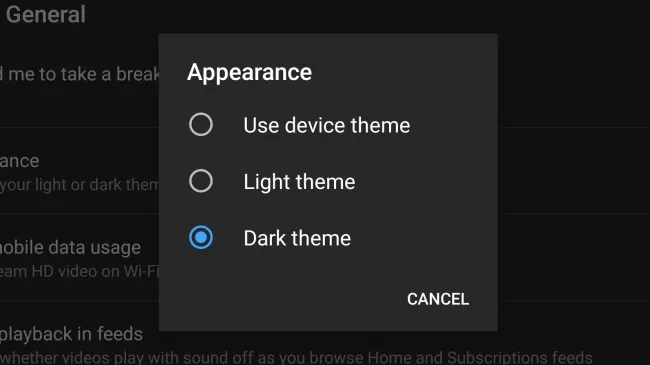
إذا كنت تستخدم اندرويد 9 أو أقل، فإنقر على رمز ملفك الشخصي في الجزء العلوي الأيسر من تطبيق يوتيوب، ثم انقر على “الإعدادات” وحدد “عام”و انقر على المظهر، ثم بعد ذلك حدد “المظهر الداكن” من قائمة الخيارات.
الوضع الليلي على يوتيوب iOS
إذا كان جهاز ايفون الخاص بك يعمل بنظام iOS 13 أو إصدار أحدث، فيمكنك تمكين الوضع الداكن ليوتيوب وجميع تطبيقاتك الأخرى عن طريق فتح قائمة الإعدادات الرئيسية لهاتفك، والنقر على “الشاشة والسطوع” وتحديد خيار “مظلم”.
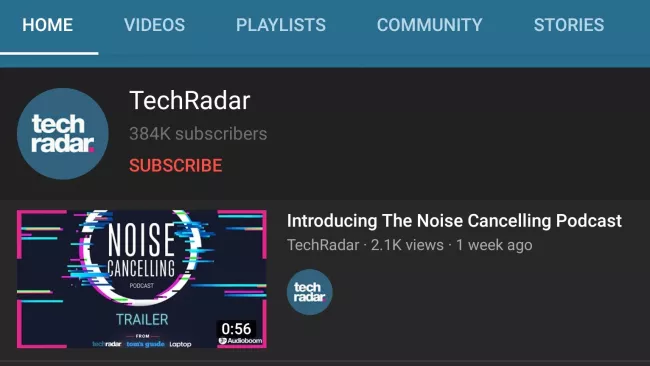
أمّا إذا كنت تستخدم إصدارًا أقدم من iOS ، أو لا تريد تغيير الإعدادات لكل تطبيق على هاتفك، فيمكنك تمكين وضع يوتيوب المظلم داخل التطبيق نفسه، وكل ما عليك فعله هو النقر على رمز ملفك الشخصي في الجزء العلوي الأيمن، ثم النقر على “الإعدادات” والنقر على زر تبديل “المظهر الداكن” لتشغيله.
تفعيل الوضع الليلي على يوتيوب لسطح المكتب
لتمكين الوضع الداكن على يوتيوب سطح المكتب، تأكد من تسجيل الدخول إلى حسابك في جوجل، ثم انقر على رمز ملفك الشخصي في الجزء العلوي الأيسر من الصفحة، وبعدها انقر على خيار “المظهر الداكن”، ثم استخدم المفتاح الذي يظهر لتبديله.
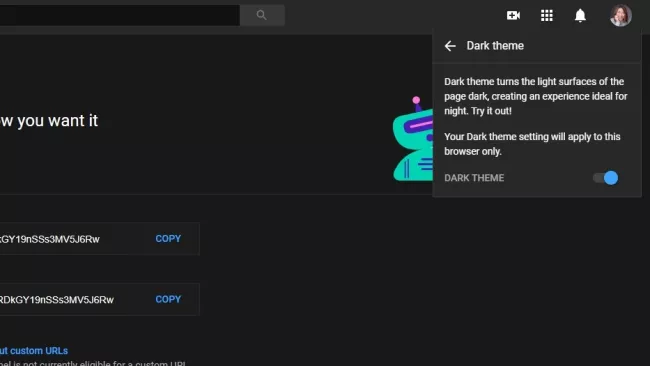
لعكس التغيير، ما عليك سوى تكرار العملية وتحديد “مظهر فاتح”.
طرق أخرى لتوفير الطاقة
هناك بعض الطرق الأخرى لتقليل مقدار الطاقة التي يستخدمها يوتيوب على هاتفك أو جهازك اللوحي.
ربما يكون أفضل هذه الخيارات هو خيار “تذكيري بأخذ استراحة”، والذي يمكنك العثور عليه في إعدادات التطبيق، حيث يساعدك هذا على تجنب الضياع في ثقب يوتيوب الأسود الذي يُضيع الوقت في محتوى تافه لساعات في كل مرة، واستنزاف البطارية عندما تكون بعيدًا عن مصدر الكهرباء. يمكنك اختيار عدد المرات التي سيمنحك التطبيق فيها تذكير.
يمكنك أيضًا خفض السطوع الكلي للشاشة، مما سيساعد على تقليل طاقة السحب قليلاً سواء كنت في الوضع الداكن أم لا.

















